多くのユーザーは、Windows 11/10 PCでZIPアーカイブを展開する必要があります。Windowsに組み込まれているアーカイブ展開ツールは、単一のZIPファイルを解凍するには適しています。しかし、そのツールには複数のZIPファイルをまとめて展開するオプションがありません。つまり、その展開ユーティリティを使用する場合、複数のZIPアーカイブを一度に展開する必要があります。
そのため、Windowsの組み込みの展開ツールは、多数のZIPファイルを解凍する必要がある場合に最適ではありません。7-ZipやExtractNowなどのサードパーティ製アプリを使用すると、複数のZIPアーカイブを展開できます。これにより、これらのソフトウェアパッケージを使用して複数のZIPファイルを同時に展開できます。
7-Zipで複数のZIPアーカイブを同時に展開する方法
7-Zipは、Windows向けの最高のファイル圧縮および展開ツールの1つです。そのソフトウェアは無料で利用でき、2000年にまでさかのぼるWindowsプラットフォームと幅広く互換性があります。そのソフトウェアを使用して、複数のアーカイブを異なるフォルダにまとめて展開できます。
- 7-ZIPのWebページを開きます。
- 64ビットの7-Zipソフトウェアのダウンロードをクリックします。

- Windowsエクスプローラを開くための固定されたタスクバーのショートカットをクリックし、ブラウザが7-Zipをダウンロードしたフォルダに移動します。
- 7z2301-x64ファイルをダブルクリックします。
- インストールをクリックして、インストール先フォルダボックスで指定したディレクトリに7-Zipをインストールします。
- 閉じるを選択してインストーラーを終了します。
これで、アプリを使用する時が来ました。
- スタートメニューを開き、アプリリストの一番上にある7-Zipフォルダをクリックします。次に、7-Zipファイルマネージャーをクリックしてソフトウェアを実行します。
- 7-Zipウィンドウ内でいくつかのZIPアーカイブを含むフォルダに移動します。
- Ctrlキーを押しながらクリックして、展開する複数のZIPファイルを選択します。
- 展開をクリックして展開ウィンドウを表示します。

- 展開されたサブフォルダを含むフォルダを変更する場合は、省略記号ボタンをクリックします。次に、別のディレクトリを選択してOKをクリックします。
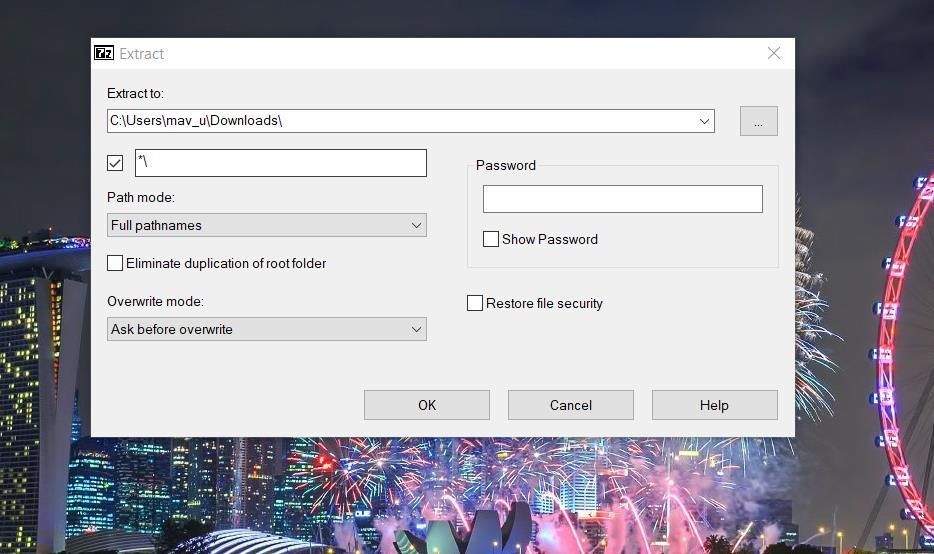
- OKを選択して、選択したZIPアーカイブを展開します。
これにより、選択したすべてのZIPアーカイブが異なるサブフォルダに展開されます。展開されたサブフォルダには、展開したZIPファイルと同じ名前が付けられます。7-Zipを閉じて、アーカイブを展開するために選択したディレクトリを表示して、そこから展開されたフォルダを開きます。
7-Zipの展開ウィンドウの「*\」は、アーカイブが新しいフォルダに展開されることを意味します。選択したすべてのアーカイブを同じサブフォルダに展開する場合は、テキストボックスから「*\"」を削除します。選択したパスの末尾に新しいフォルダ名を入力します。すると、7-ZipはすべてのZIPファイルを展開先ボックスに追加された新しいフォルダにまとめて展開します。
ExtractNowで複数のZIPアーカイブを同時に展開する方法
ExtractNowは、複数のアーカイブを一度に展開するために特別に設計されたフリーウェアソフトウェアです。このソフトウェアを使用すると、1995年にまでさかのぼるWindowsプラットフォームで、ZIPアーカイブとRARアーカイブをまとめて展開できます。ExtractNowを使用してZIPファイルをまとめて展開する方法を説明します。
- ExtractNowのダウンロードページを開きます。
- 今すぐダウンロードをクリックしてExtractNowセットアップファイルを保存します。
- extractnow.exeファイルをダブルクリックしてセットアップウィザードを起動します。
- ソフトウェアのライセンス条項について同意するをクリックします。
- 次へをさらに2回選択し、インストールをクリックして完了します。
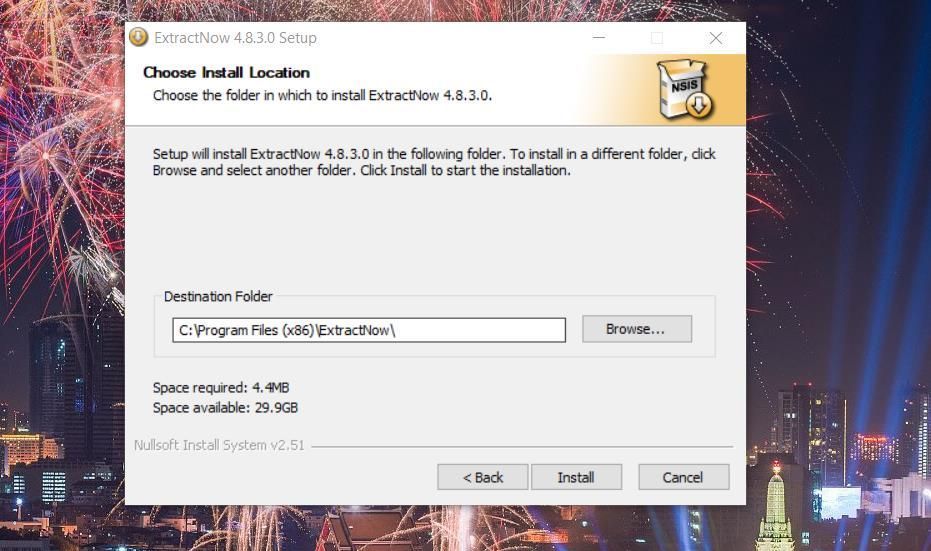
- 閉じるをクリックしてExtractNowを開きます。
これで、アプリを使用する時が来ました。
- ExtractNowウィンドウ内で右クリックして、アーカイブの追加を選択します。
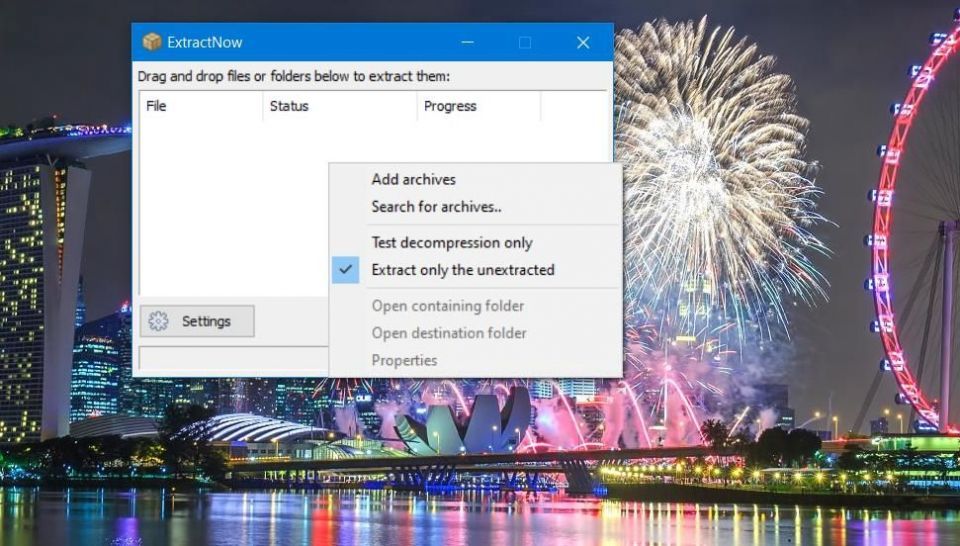
- Ctrlキーを押しながらクリックして複数のZIPアーカイブを選択し、開くをクリックします。
- 展開をクリックしてZIPファイルを解凍します。

- 次に、すべてにOKをクリックして、選択したアーカイブを同じディレクトリ内のZIPファイルと一致するタイトルのサブフォルダに展開します。または、フォルダの参照ウィンドウ内で各ファイルを展開する別の宛先を手動で選択し、OKをクリックします。

デフォルトでは、このソフトウェアは常にファイルの展開先を尋ねます。ただし、ExtractNowの設定から尋ねずにZIPファイルを自動的に解凍するように変更できます。これを行うには、設定ボタンをクリックして展開先タブを選択します。次に、アーカイブを自動的に展開ラジオボタンを選択します。

選択したZIPを常に展開する場所を設定する場合は、フォルダの参照ボタンをクリックします。フォルダの参照ウィンドウでディレクトリを選択し、OKをクリックします。次に、設定ウィンドウでOKを選択してオプションを保存します。
ExtractNowには、他にも設定がたくさんあります。これらすべての設定の詳細については、ExtractNowのマニュアルを参照してください。
WindowsでZIPファイルをより速くまとめて展開
ExtractNowと7-Zipは、複数のZIPファイルを同時に展開するための最高の無料のWindowsデスクトップアプリの2つです。これらのソフトウェアパッケージを使用すると、ほんの数クリックで数百のZIPアーカイブをまとめて展開するのは簡単です。そのため、多くのZIPファイルをまとめて展開する必要がある人にとって、これらは貴重なユーティリティです。
コメントする